IPhone giúp cuộc sống của chúng ta tốt hơn và dễ dàng hơn và mỗi năm Apple đều bổ sung thêm các tính năng mới để cải thiện thiết bị và làm cho thiết bị tốt hơn trước, nhưng đôi khi những tính năng này là một lời nguyền, không phải là một phước lành và thay vì an ủi chúng ta, chúng lại làm phiền chúng ta, vì vậy chúng ta hãy tìm hiểu 8 tính năng khó chịu trong iPhone iPhone và làm thế nào để loại bỏ nó.
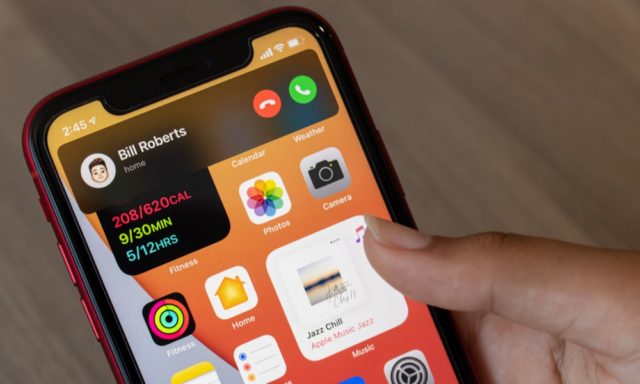
Hình ảnh trong ảnh
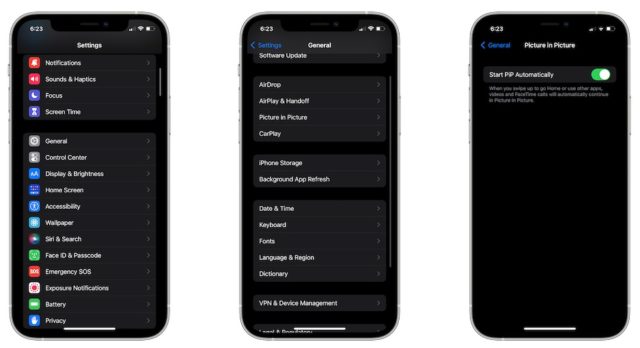
Mặc dù tính năng này được yêu cầu bởi một số lượng lớn người dùng iPhone, vì Hình ảnh trong Hình ảnh cho phép bạn xem video khi duyệt web hoặc sử dụng ứng dụng khác, nhưng đôi khi nó gây khó chịu, chẳng hạn như nếu bạn đang xem phim trên Netflix và đã quyết định thoát ứng dụng và thực hiện Một việc khác, rất tiếc, phim sẽ tự động tiếp tục và che màn hình thiết bị, vì vậy bạn có thể dừng tính năng Hình trong Hình tự động hoạt động như sau:
- Mở cài đặt
- Cuộn xuống và chọn Chung
- Nhấp vào Hình ảnh trong Hình ảnh
- Chuyển đổi tính năng không hoạt động tự động
Nếu bạn quyết định bật lại tính năng này để nó tự động hoạt động, hãy lặp lại các bước tương tự.
Giao tiếp bằng mắt trong Facetime
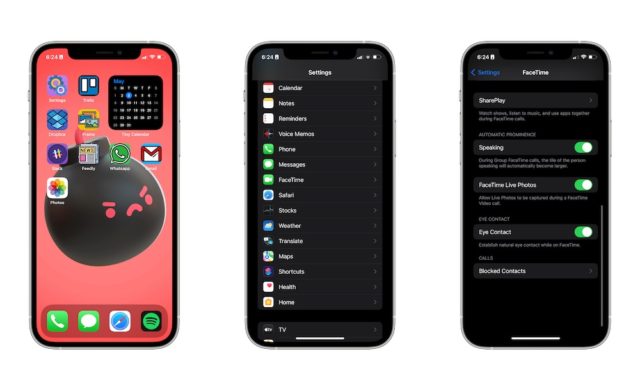
FaceTime mạnh mẽ hơn trước nhờ những tính năng mà Apple mang lại theo thời gian và mới nhất là Giao tiếp bằng mắt Tính năng này hoạt động để tự động điều chỉnh mắt của bạn thông qua trí tuệ nhân tạo để trông như thể bạn đang nhìn người bên kia trong cuộc gọi, một số có thể thấy hữu ích, nhưng có những người cảm thấy phiền phức hoặc có thể hơi đáng sợ, và nếu bạn muốn dừng nó lại, đây là các bước:
- Mở ứng dụng Cài đặt
- Cuộn xuống và chọn FaceTime.
- Sau đó, tắt Giao tiếp bằng mắt hoặc giao tiếp bằng mắt
Lời nhắc trên tất cả các thiết bị
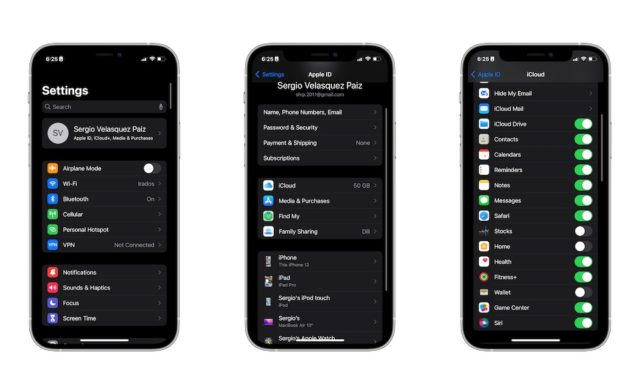
Lời nhắc là một tính năng rất thú vị, nhưng nếu bạn có nhiều thiết bị Apple và bạn tạo lời nhắc trên iPhone, máy Mac, Apple Watch và iPad của bạn sẽ nhắc bạn cùng một lúc và đây là điều mà một số người cảm thấy phiền phức, vì vậy bạn có thể ngăn chặn nó bằng các bước sau:
- Mở cài đặt
- Nhấp vào ID Apple của bạn
- Đây là tên của bạn ở đầu cài đặt
- Sau đó, chọn iCloud
- Sau đó cuộn xuống và tắt Lời nhắc
- Nhấp vào Xóa khỏi iPhone để xóa tất cả lời nhắc iCloud
Vì vậy, vào lần tiếp theo khi bạn thực hiện lời nhắc, bạn sẽ không nhận được thông báo trên tất cả các thiết bị của mình.
Thông báo cho các cuộc trò chuyện bị tắt tiếng
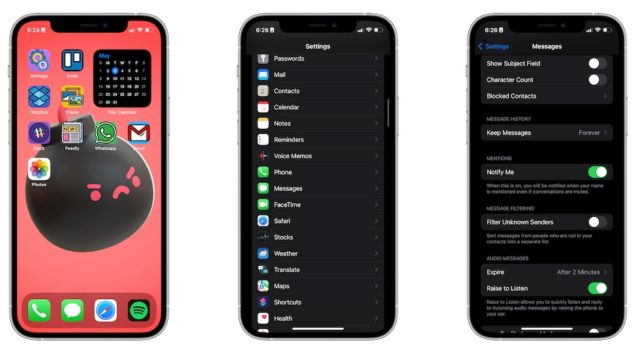
iMessage là một cách dễ dàng để liên lạc với bạn bè, gia đình và thậm chí cả đồng nghiệp từ iPhone của bạn. Tuy nhiên, nhận được nhiều thông báo có thể rất khó chịu, đặc biệt nếu bạn đang tham gia nhiều cuộc trò chuyện nhóm và ngay cả khi cuộc trò chuyện bị tắt tiếng, bạn vẫn sẽ nhận được thông báo nếu ai đó đề cập đến bạn, vì vậy bạn có thể muốn tắt tính năng này như sau:
- Mở ứng dụng Cài đặt
- Cuộn xuống và đi tới Tin nhắn
- Cuộn xuống một lần nữa và tắt thông báo
Lần tiếp theo bạn được đề cập trong một cuộc trò chuyện, bạn sẽ không nhận được bất kỳ thông báo nào.
Mở khóa camera iPhone từ màn hình khóa
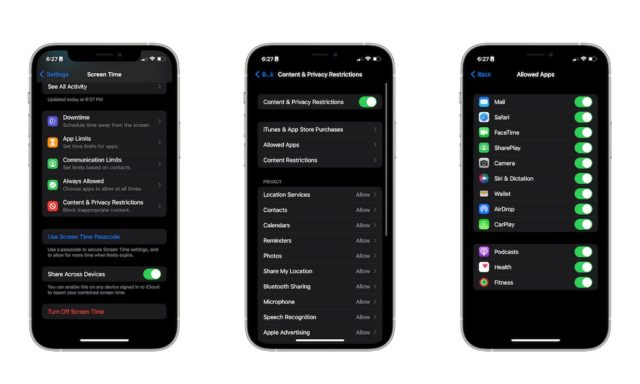
Bạn đã bao giờ cố gắng xem thông báo từ màn hình khóa iPhone và cuối cùng lại vô tình chụp ảnh bạn qua camera, điều đó hơi khó chịu và nếu bạn giống tôi, bạn cũng tìm thấy nó, bạn có thể tắt tính năng mở khóa camera của iPhone. từ màn hình khóa thông qua các bước sau:
- Đi tới cài đặt
- Cuộn xuống và chọn Thời gian sử dụng
- Nhấp vào Giới hạn về Nội dung & Quyền riêng tư
- Chọn ứng dụng được phép
- Chuyển đổi nút để tắt máy ảnh
Do đó, bạn sẽ không thể mở ứng dụng Máy ảnh từ màn hình khóa và bằng cách lặp lại các bước trước đó, bạn có thể bật lại máy ảnh một lần nữa.
Văn bản trực tiếp trên iPhone
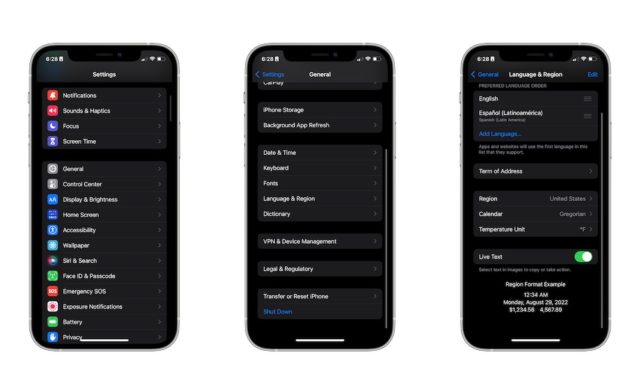
Live Text là một trong những tính năng tuyệt vời của iPhone mà Apple mới giới thiệu gần đây và tính năng đó thông qua máy ảnh cho phép bạn sao chép văn bản từ bất kỳ ảnh nào và sử dụng nó dưới dạng văn bản thuần túy. Bạn có thể tắt tính năng này nếu muốn như sau:
- Mở ứng dụng Cài đặt
- Cuộn xuống và chọn Chung
- Nhấp vào Ngôn ngữ & Khu vực
- Sau đó, tắt văn bản trực tiếp
Thao tác này sẽ tắt tính năng văn bản trực tiếp trong ứng dụng Ảnh. Tuy nhiên, bạn vẫn có thể sử dụng tính năng này trong ứng dụng Máy ảnh và bạn có thể tắt tính năng này qua các bước sau:
- Đi tới cài đặt
- Cuộn xuống và chọn Máy ảnh
- Tắt tùy chọn hiển thị văn bản được phát hiện
Do đó, tính năng Live Text sẽ không hoạt động trên ảnh hoặc khi sử dụng máy ảnh.
Nhiều thông báo
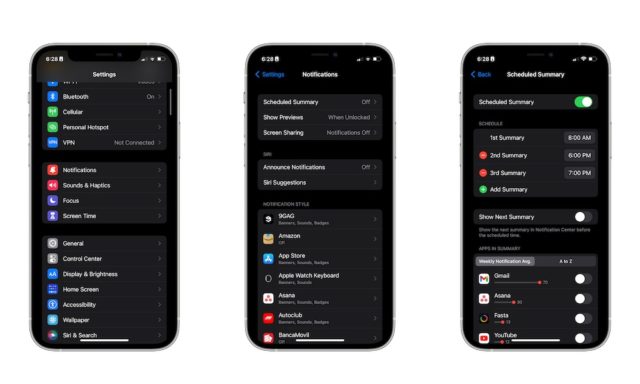
Bạn có nhận được nhiều thông báo mọi lúc, cho dù đó là email, tin nhắn thông thường, ứng dụng và trò chơi không? Đó là lý do tại sao Apple giới thiệu một tính năng mới, đó là lập lịch tóm tắt thông báo, cho phép bạn chỉ tập trung vào các thông báo quan trọng vào đúng thời điểm bạn. Để bật chúng, hãy làm theo các bước sau:
- Mở cài đặt
- Chọn thông báo
- Nhấp vào Tóm tắt theo lịch trình
- Phát bản tóm tắt theo lịch trình
- Sau đó, tạo lịch trình bạn muốn
Vì vậy, bạn sẽ chỉ thấy thông báo trong các bảng bạn đã tạo. Hãy nhớ rằng các thông báo nhạy cảm với thời gian sẽ vẫn xuất hiện ngay cả khi tính năng này được bật.
thanh địa chỉ safari
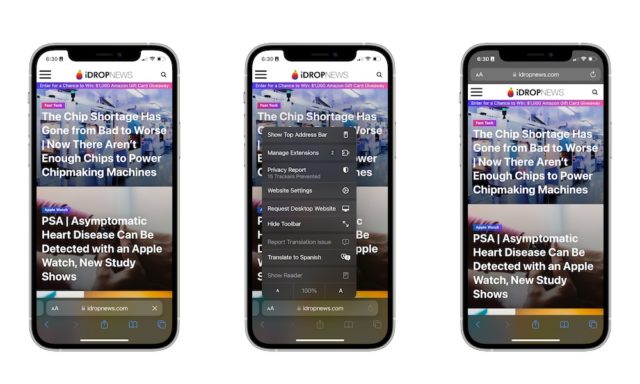
Với iOS 15, Apple đã di chuyển thanh địa chỉ từ trên xuống dưới để mang lại trải nghiệm mượt mà hơn, Tuy nhiên, nhiều người lại thích để thanh địa chỉ trong Safari ở trên cùng để bạn có thể điều hướng đến bất kỳ đâu trên trang web mà bạn có thể di chuyển địa chỉ. của trình duyệt Safari lên qua các bước sau:
- Mở trình duyệt Safari trên iPhone
- Nhấp vào biểu tượng Aa ở bên trái thanh địa chỉ
- Sau đó nhấp vào Hiển thị Thanh địa chỉ ở trên cùng
Nguồn:


Bình an cho bạn, tôi có một câu hỏi. Tôi muốn biết ngay bây giờ về thị trường iPhone Abro 13, cho đến khi tôi chắc chắn rằng iPhone sẽ ngừng phát hành
Bluetooth không hoạt động trên iPhone của tôi, tôi phải làm gì?
Cầu mong Allah thưởng cho bạn một bài báo hay và hữu ích như thường lệ
Rất tiếc, khóa máy ảnh đã ẩn nó đi và máy ảnh không thể được sử dụng cho đến khi thực hiện các bước tương tự
Thời gian sử dụng màn hình bị cáo buộc là ở đâu ??
Đã đề cập đến tính năng tắt mở khóa camera iPhone từ màn hình khóa.
Thời gian sử dụng thiết bị, không phải thời gian sử dụng thiết bị
Tuyệt vời
Bất tiện lớn nhất là báo pin
Một bài báo tuyệt vời và tôi đã được hưởng lợi từ nó trong các thông báo đã lên lịch. Cảm ơn bạn. Cảm ơn bạn.
Ứng dụng Photos trên iPhone thật khó chịu, bạn không thể tạo thư mục con và di chuyển ảnh vào đó vĩnh viễn, nhưng chúng ở dạng phím tắt và tất cả ảnh vẫn còn nguyên
Cảm ơn vì bài viết hay và lời giải thích hữu ích
Cả hai
Một chủ đề hữu ích, nhưng tiêu đề không thành công, vì điểm nhất là các tính năng để sử dụng thuận tiện, tiết kiệm thời gian và không gây phiền hà
Cảm ơn, chủ đề rất hữu ích
Cảm ơn vì bài viết tuyệt vời 🌹
Vui lòng giúp chúng tôi xóa máy ảnh khỏi màn hình khóa
Chúng tôi đã khóa nó khỏi trung tâm điều khiển và ở lại màn hình chính
Cài đặt
Thời gian sử dụng thiết bị
Nội dung và các hạn chế về quyền riêng tư
Ứng dụng được phép
(tắt tùy chọn máy ảnh)
Và sau đó không ai có thể vào máy ảnh cả
Nhược điểm của phương pháp này:
Muốn sử dụng camera thì phải quay lại làm.
Không có giải pháp nào khác để hủy camera
Chúng tôi không có thời gian sử dụng thiết bị
Không nên máy ảnh
Bọn trẻ làm chúng tôi khó chịu ngay khi thấy iPhone vào camera từ màn hình chính
Đối với bản thân tôi, có một số (lợi thế) mà tôi không sử dụng, và nếu tôi phản đối nhãn, đó không phải là những ưu điểm, mà là những mục đích sử dụng bình thường mà một số người cần và một số từ chối. Chúng không phải là một điều to tát, và những người dùng Blackberry trước đây biết họ đã bỏ lỡ bao nhiêu lợi thế thực sự khi sử dụng Android và IOS
شكرا